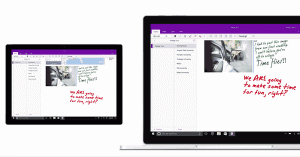Muutke Windows 10 loojate värskenduses menüü teksti suurust
Alates Windows 10 Creators Update'ist on Microsoft eemaldanud võimaluse muuta täpsemaid teksti suuruse valikuid. Erinevad valikud kasutajaliidese üksuste (nt menüüd, tiitliribad, ikoonid ja muud elemendid) teksti suuruse konfigureerimiseks on koos klassikaliste kuvasätetega eemaldatud. Siit saate teada, kuidas saate Windows 10 Creators Update'is menüü teksti suurust muuta.
Reklaam
Sarnaselt teistele teksti suuruse määramise võimalustele saab menüüde teksti suurust konfigureerida klassikalises apletis "Teksti täpsem suuruse muutmine". Siin on ekraanipilt Windows 10 aastapäeva värskenduse versioonist 1607:

Pärast sellel lingil klõpsamist ilmub ekraanile järgmine aken:

Windows 10 Creators Update'i versioonis 1703 on see dialoog eemaldatud. Õnneks on registri näpunäidete abil siiski võimalik teksti suurust muuta. Vaatame, kuidas.
Menüü teksti suuruse muutmiseks Windows 10 Creators Update'is, tehke järgmist.
Menüüde teksti suuruse reguleerimiseks Windows 10 versioonis 1703 rakendage registri näpunäidet, nagu allpool kirjeldatud.
- Avage registriredaktor. Kui te pole registriredaktoriga tuttav, vaadake seda üksikasjalik õpetus.
- Minge järgmisele registrivõtmele:
HKEY_CURRENT_USER\Control Panel\Desktop\WindowMetrics
Näpunäide: saate pääsete juurde ühe klõpsuga mis tahes soovitud registrivõtmele.
- Muutke stringi väärtust nimega "MenuHeight".

Määrake selle väärtusandmed järgmise valemi abil:-15*soovitav kõrgus pikslites
Näiteks tiitliriba kõrguse määramiseks 18 pikslit määrake MenuHeight väärtuseks
-15*18 = -270
- Korrake sama parameetri MenuWidth puhul.
Ülaltoodud sammud suurendavad menüüriba suurust. Nüüd muudame fondi välimust.
Menüü fondi suurus on väärtuses kodeeritud MenüüFont, mis on REG_BINARY tüüpi väärtus. See salvestab spetsiaalse struktuuri "LOGFONT".

Te ei saa seda otse redigeerida, kuna selle väärtused on kodeeritud. Kuid siin on hea uudis – saate kasutada minu Winaero Tweakerit, mis võimaldab hõlpsasti menüü fonti muuta.
- Laadige alla Winaero Tweaker.
- Installige rakendus ja minge jaotisse Täpsem välimus\menüüd.

- Muutke menüü font ja selle suurus ükskõik milliseks, mida soovite.

Nüüd logi välja ja uuesti sisse muudatuste rakendamiseks oma kasutajakontole. Kui kasutate Winaero Tweakerit, palutakse teil välja logida.
See on kõik!